摘要:WinZip是另一款流行的压缩工具,界面友好,功能全面。它不仅支持解压缩,还可以进行文件加密和分享。 系统自带解压工具 在Windows和macOS等操
WinZip是另一款流行的压缩工具,界面友好,功能全面。它不仅支持解压缩,还可以进行文件加密和分享。
系统自带解压工具
在Windows和macOS等操作系统中,系统自带的解压缩工具也能满足基本的解压需求。
在Windows系统中,解压文件夹的步骤非常简单。以下是详细步骤:
1. 找到压缩文件
首先,打开文件资源管理器,找到需要解压的压缩文件。通常,压缩文件的扩展名为.zip、.rar等。
2. 右键点击文件
在找到的压缩文件上,右键点击鼠标,会出现一个上下文菜单。
3. 选择解压选项
在上下文菜单中,选择“解压到当前文件夹”或“解压到指定文件夹”。如果你使用的是WinRAR或7-Zip等软件,会看到相应的解压选项。
4. 等待解压完成
点击解压选项后,系统会开始解压文件。解压的时间取决于文件的大小和数量。完成后,你将在指定位置看到解压后的文件。
四、在macOS系统中解压文件夹 4. Unzipping a Folder in macOS
在macOS系统中,解压文件夹的过程同样简单。以下是具体步骤:
1. 找到压缩文件
打开Finder,找到需要解压的压缩文件。
2. 双击文件
在macOS中,解压缩文件只需双击压缩文件,系统会自动使用“归档实用工具”进行解压。
3. 查看解压后的文件
解压完成后,文件会在当前文件夹中生成一个与压缩文件同名的文件夹,打开即可查看解压后的内容。
五、使用命令行解压文件夹
5. Unzipping a Folder Using Command Line
对于一些高级用户,使用命令行解压文件夹是一种高效的方法。以下是Windows和Linux/macOS系统中使用命令行解压的步骤。
1. Windows命令行
在Windows中,可以使用内置的PowerShell或命令提示符来解压文件。
使用PowerShell
打开PowerShell,输入以下命令:
Expand-Archive -Path "C:\path\to\your\file.zip" -DestinationPath "C:\path\to\destination\folder"
使用命令提示符
使用命令提示符时,可以借助第三方工具,如7-Zip:
"C:\Program Files\7-Zip\7z.exe" x "C:\path\to\your\file.zip" -o"C:\path\to\destination\folder"
使用PowerShell
打开PowerShell,输入以下命令:
Expand-Archive -Path "C:\path\to\your\file.zip" -DestinationPath "C:\path\to\destination\folder"
使用命令提示符
使用命令提示符时,可以借助第三方工具,如7-Zip:
"C:\Program Files\7-Zip\7z.exe" x "C:\path\to\your\file.zip" -o"C:\path\to\destination\folder"
在Linux和macOS中,可以使用unzip命令来解压文件:
unzip /path/to/your/file.zip -d /path/to/destination/folder
六、解压缩文件的注意事项 6. Precautions When Unzipping Files
在解压缩文件夹时,有一些注意事项需要牢记:
确保文件来源安全
在解压缩文件之前,确保文件来源可信。恶意软件可能会隐藏在压缩文件中,解压后可能会感染你的计算机。
检查磁盘空间
解压缩文件需要足够的磁盘空间。确保目标文件夹有足够的可用空间,以避免解压失败。
处理密码保护的文件
有些压缩文件可能会设置密码。在解压缩时,系统会提示你输入密码。确保你有正确的密码。
选择合适的解压工具
根据压缩文件的格式选择合适的解压工具,不同的工具支持不同的格式。
备份重要文件
在解压缩之前,最好备份重要文件,以防止意外覆盖或丢失。
确保文件来源安全
在解压缩文件之前,确保文件来源可信。恶意软件可能会隐藏在压缩文件中,解压后可能会感染你的计算机。
检查磁盘空间
解压缩文件需要足够的磁盘空间。确保目标文件夹有足够的可用空间,以避免解压失败。
处理密码保护的文件
有些压缩文件可能会设置密码。在解压缩时,系统会提示你输入密码。确保你有正确的密码。
选择合适的解压工具
根据压缩文件的格式选择合适的解压工具,不同的工具支持不同的格式。
备份重要文件
在解压缩之前,最好备份重要文件,以防止意外覆盖或丢失。
有时,压缩文件可能会损坏,导致无法解压。尝试重新下载文件,或者使用其他解压工具。
2. 如何解压缩多个文件?
在Windows中,可以选中多个压缩文件,右键点击并选择解压选项,系统会逐个解压。
3. 解压缩后文件丢失了怎么办?
如果解压缩后文件丢失,首先检查目标文件夹。如果仍然找不到,可能是文件在解压过程中被覆盖或删除,建议使用数据恢复软件尝试恢复。
4. 如何解压缩大文件?
对于大文件,建议使用支持分卷压缩的工具,如WinRAR或7-Zip,确保在解压时有足够的磁盘空间。
八、总结 8. Conclusion
解压文件夹是计算机操作中常见的任务,掌握正确的方法和工具可以提高工作效率。无论是在Windows还是macOS系统中,解压缩的步骤都相对简单。通过本文的介绍,相信你已经对如何解压文件夹有了全面的了解。在实际操作中,务必注意文件的安全性和磁盘空间,以确保解压过程顺利进行。希望这篇文章能帮助你更好地处理压缩文件,提升你的计算机使用体验。
内容摘自:https://www.zsfkj.com/zixun/4490.html返回搜狐,查看更多